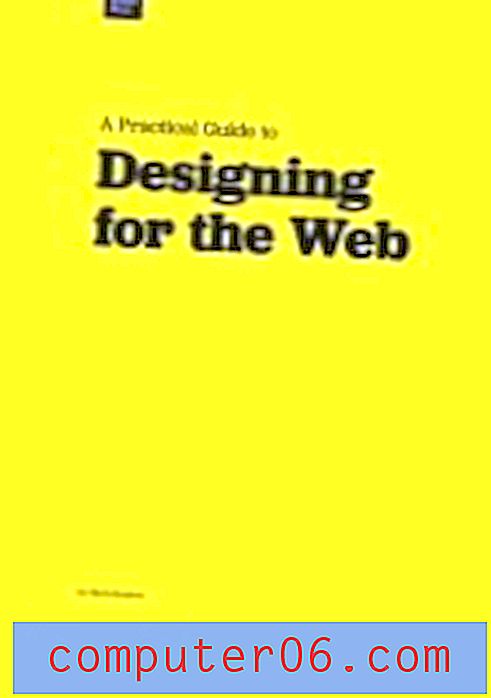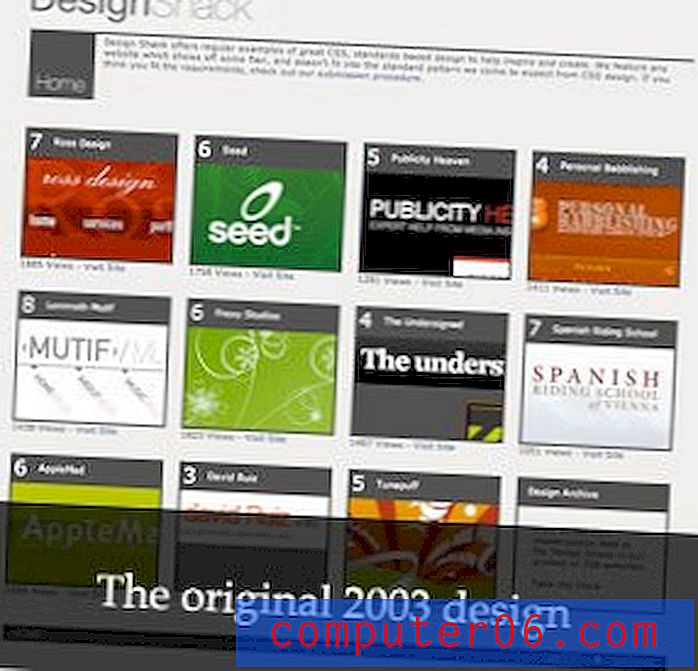Cómo cambiar el puerto de salida en Outlook 2013
Recientemente tuve que cambiar el puerto de salida en Outlook 2013 cuando viajaba y descubrí que recibía un correo electrónico, pero no pude enviarlo. Este es un problema que ocurre típicamente porque un proveedor de correo electrónico usa el puerto 25 como su puerto de salida predeterminado. Esto no es un problema cuando utiliza el servicio de Internet proporcionado por el mismo proveedor de correo electrónico, pero puede ser un problema cuando intenta utilizar esa cuenta de correo electrónico con un proveedor de servicios de Internet diferente.
El puerto 25 era comúnmente utilizado por los spammers de correo electrónico para enviar sus mensajes, y muchos proveedores de servicios de Internet populares optaron por bloquearlo como resultado. Un proveedor de servicios de Internet a menudo permitirá que el correo electrónico pase a través de ese puerto cuando alguien lo envíe en su propio dominio de correo electrónico, pero elegirá bloquear a otros. Afortunadamente, esto a menudo se puede resolver simplemente cambiando su puerto de salida a un puerto diferente que no esté siendo bloqueado. Puede leer nuestras instrucciones a continuación sobre cómo cambiar su puerto de correo electrónico saliente en Outlook 2013 para que pueda comenzar a enviar mensajes nuevamente.
Cambiar el puerto SMTP en Outlook 2013
Este artículo se centrará en cambiar su puerto de salida en Outlook 2013, pero puede elegir cambiar su puerto de entrada en el mismo menú, si es necesario. Muchos proveedores de correo electrónico comunes se configurarán automáticamente con el puerto y la configuración de autenticación adecuados cuando configure por primera vez la cuenta de correo electrónico en Outlook 2013, por lo que cambiar su puerto de salida debería usarse más como método de solución de problemas si tiene problemas para enviar correos electrónicos desde Outlook.
Paso 1: Abra Outlook 2013.
Paso 2: haz clic en la pestaña azul Archivo en la esquina superior izquierda de la ventana.

Paso 2: haga clic en la pestaña Información en el lado izquierdo de la ventana, haga clic en Configuración de la cuenta, luego haga clic en Configuración de la cuenta en el menú desplegable.
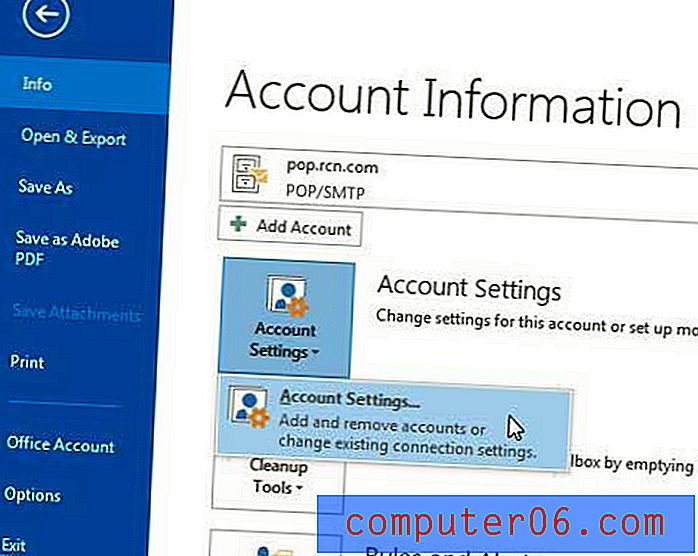
Paso 3: haga clic en la cuenta de correo electrónico para la que desea cambiar el puerto de salida, luego haga clic en el botón Cambiar .
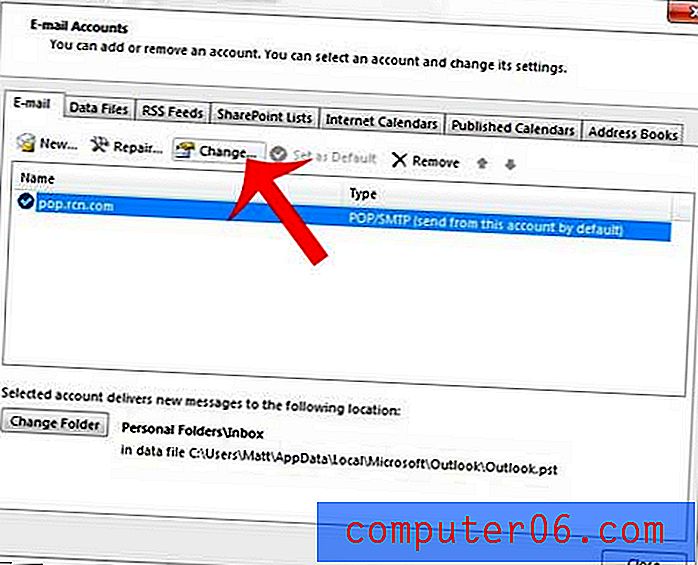
Paso 4: haga clic en el botón Más configuraciones en la esquina inferior derecha de la ventana.
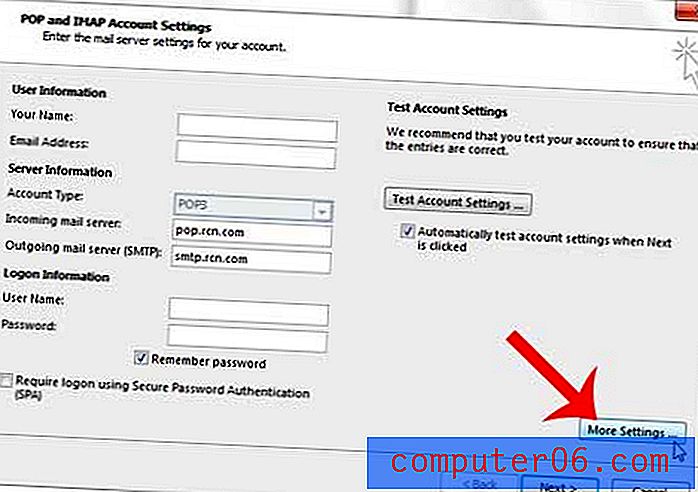
Paso 5: haz clic en la pestaña Avanzado en la parte superior de la ventana.
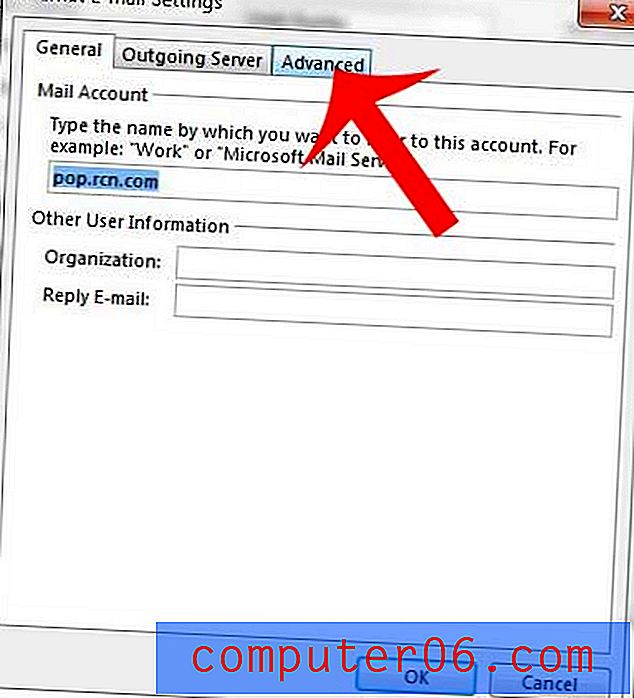
Paso 6: elimine el valor en el campo Servidor saliente (SMTP), luego ingrese el nuevo número de puerto que desea usar. Algunos puertos comunes incluyen 25, 465 y 587. Póngase en contacto con su proveedor de correo electrónico para averiguar el puerto correcto y el tipo de cifrado que debe utilizar para su cuenta.
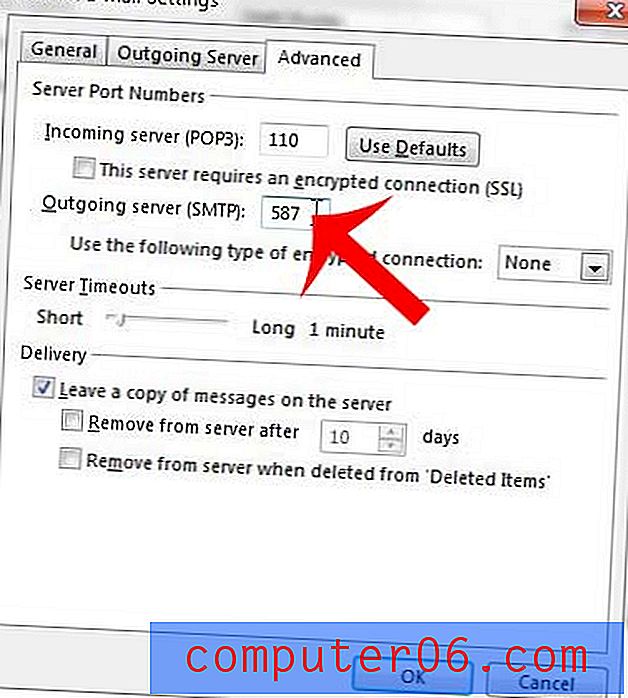
Paso 7: haga clic en el botón Aceptar para aplicar los cambios y cerrar la ventana.
Luego puede hacer clic en el botón Siguiente y en el botón Finalizar para salir de este menú. Outlook debe ejecutar una prueba después de hacer clic en el botón Siguiente que confirma que su nueva configuración es correcta. Recibirá un mensaje de advertencia si no funcionan.
Si intenta múltiples puertos y combinaciones de cifrado y aún no puede enviar correos electrónicos desde Outlook, entonces deberá comunicarse con su proveedor de correo electrónico para encontrar las recomendaciones que tengan para resolver este problema. Ocasionalmente no habrá una solución, y deberá recurrir a enviar mensajes a través del portal web de su proveedor de correo electrónico, o usar un proveedor de correo electrónico que no tenga estas limitaciones, como Gmail.
¿Su nombre se muestra incorrectamente en los correos electrónicos que envía desde Outlook? Aprenda cómo cambiar su nombre en los correos electrónicos enviados en Outlook 2013 para que parezca de la manera que desea.